For at få Zelda skal du bruge en emulator på Steam Deck
- Til spil Zelda på Steam Deck, aktiver først Expert Mode på Steam Deck.
- Nu skal du installere en emulator som Emudeck eller Yuzu for at få spillet.

xINSTALLER VED AT KLIKKE PÅ DOWNLOAD FIL
- Download Fortect og installer det på din pc.
- Start værktøjets scanningsproces at lede efter korrupte filer, der er kilden til dit problem.
- Højreklik på Start reparation så værktøjet kunne starte fikseringsalgoritmen.
- Fortect er blevet downloadet af 0 læsere i denne måned.
Legenden om Zelda er et action-eventyrspil, der blev udviklet og udgivet af Nintendo. Spillet har mange versioner og var tidligere begrænset til Nintendo Switch.
Ikke mere; nu kan du downloade og spille Zelda på din Steam Deck ved hjælp af en emulator. I denne vejledning vil vi diskutere trin-for-trin instruktioner for at få det på den håndholdte enhed.
Hvordan kan jeg spille Zelda på Steam Deck?
Inden du går videre til de detaljerede trin, lad os tjekke nogle få ting, du skal gøre:
- Sørg for, at du har spillet, før du emulerer det på Steam Deck.
- Slå anti-aliasing fra.
- Formater dit SD-kort som ext4 (eller btrfs) for at gøre det kompatibelt med EmuDeck.
Følg nu alle trinene på samme måde som nævnt nedenfor.
1. Installer EmuDeck
- For SD-kort skal du formatere SD-kortet ind Spilletilstand på SteamOS.
- På din Steam Deck skal du trykke på Damp knappen, og tryk derefter på Strøm knappen, og vælg Skift til skrivebordet.
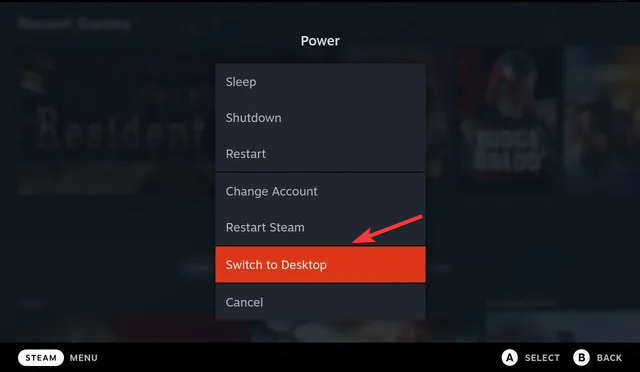
- Hent EmuDeck Installer fra den officielle hjemmeside. Kopier installationsprogrammet til dit Steam Deck's skrivebord og kør det.
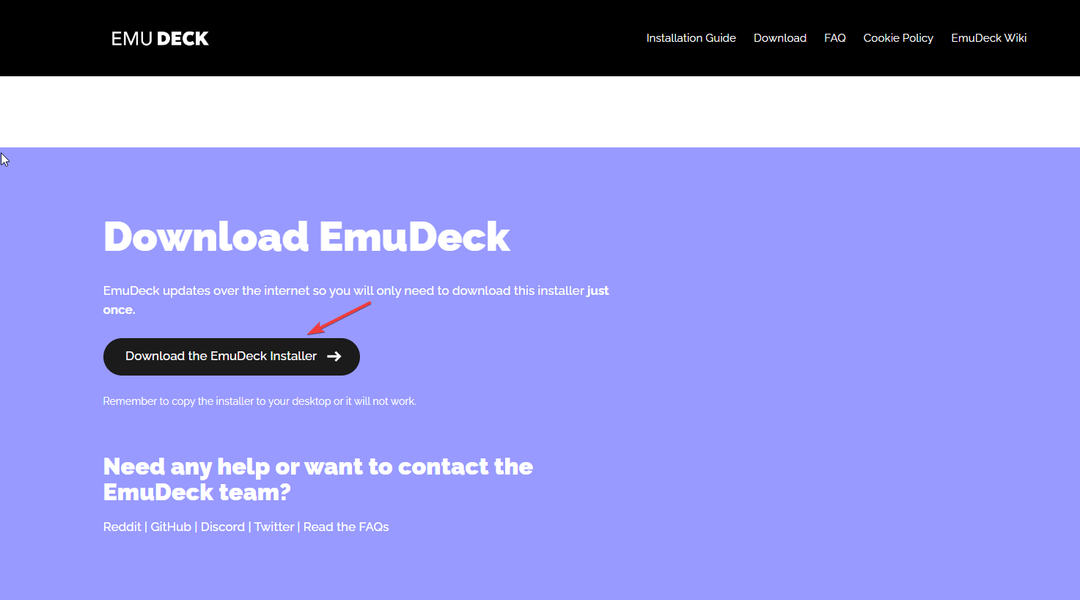
- Dernæst skal du finde Emulering/roms mappe oprettet af installationsprogrammet og kopier dine spil til den.
- Lancering Steam ROM Manager via EmuDeck. Hver parser svarer til en emulator; aktiver dem, du kan lide at bruge.
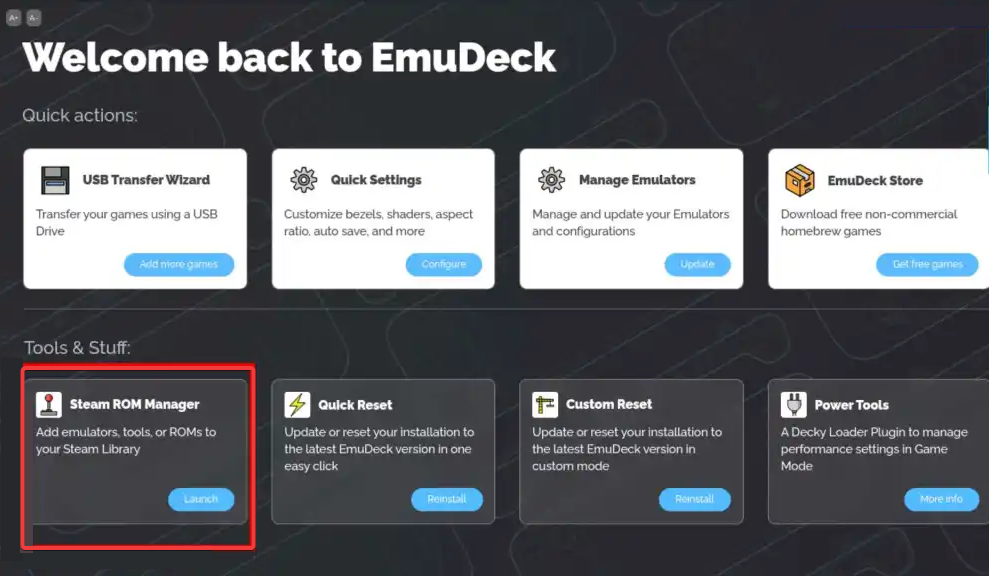
- Når du er valgt, skal du klikke Forhåndsvisning, derefter Parse. Billederne vil blive downloadet; vente på, at processen er fuldført.
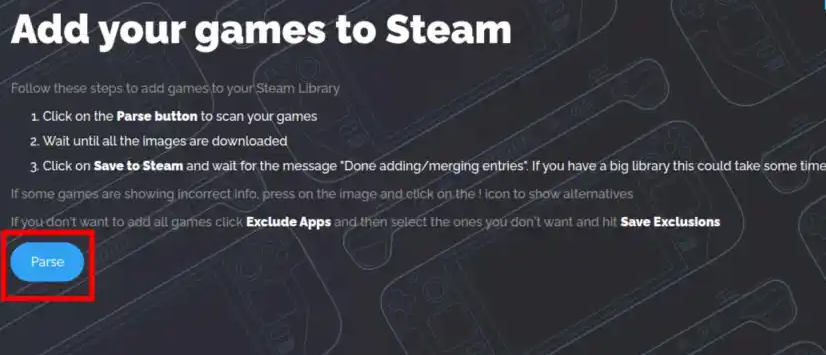
- Klik Gem på Steam. Når det er gjort, vil udvalgte ROM'er og værktøjer blive tilføjet til Steam-biblioteket.
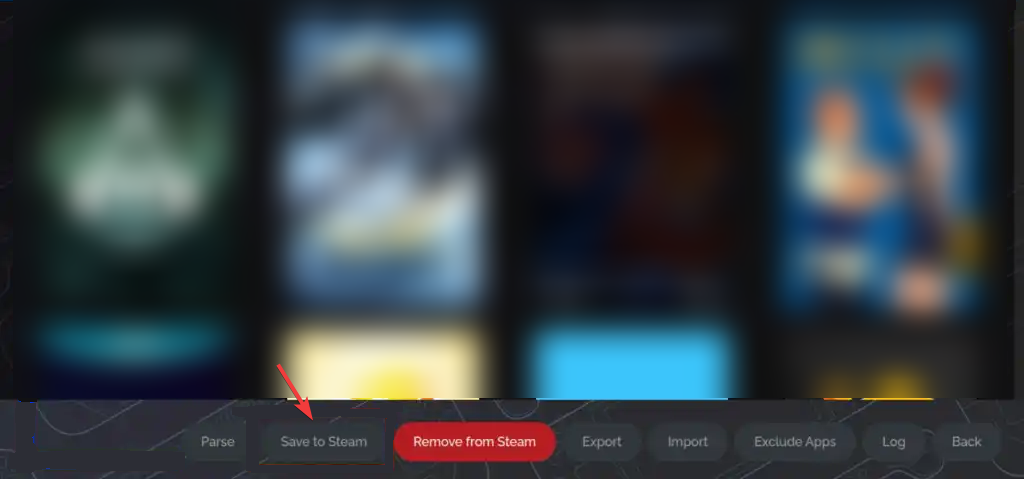
- Tæt Steam Rom Manager, klik Vend tilbage til spiltilstand på skrivebordet for at fuldføre installationen.
- Gå til GitHubs PowerTools side.
- Find en grøn knap med navnet Kode, og klik for at få rullemenuen frem.
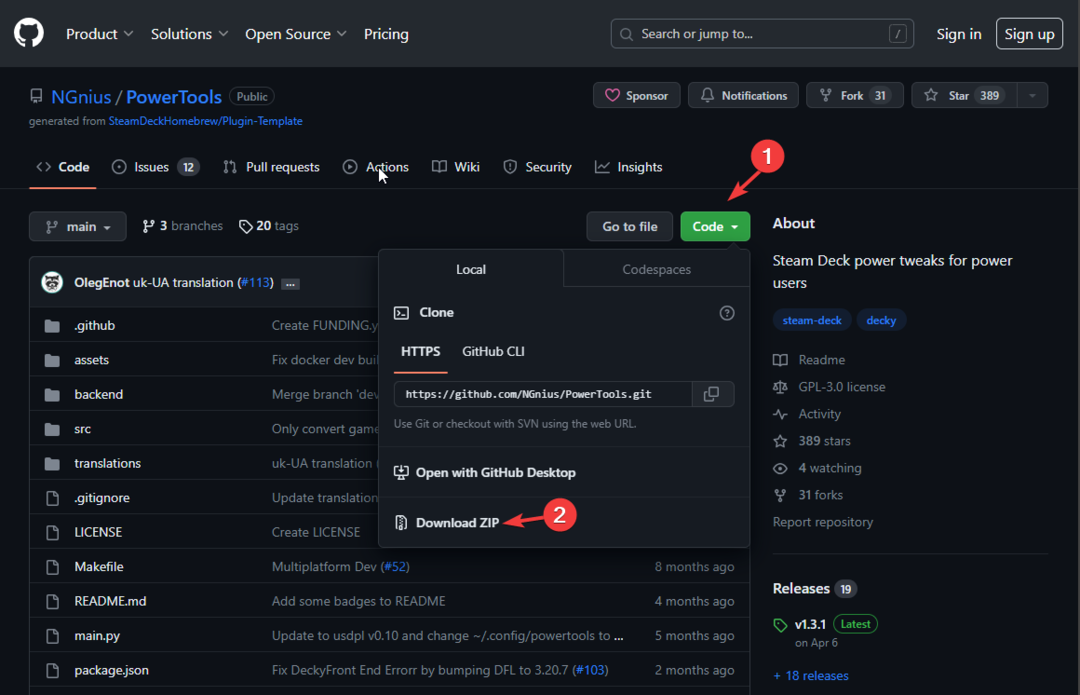
- Klik nu Download zip at få det.
- Dobbeltklik på filen for at få den pakket ud på Steam Deck.
3. Download afhængigheder
Denne metode kræver en Windows-computer med Windows 7, 10 eller 11 og en stabil Wi-Fi-forbindelse, som både PC og Deck kan oprette forbindelse til.
3.1 Installer Winpinator
- På din Windows-pc skal du besøge GitHubs Winpinator side.
- Gå til Frigøre overskrift, som er placeret i højre side af siden, og klik Seneste.
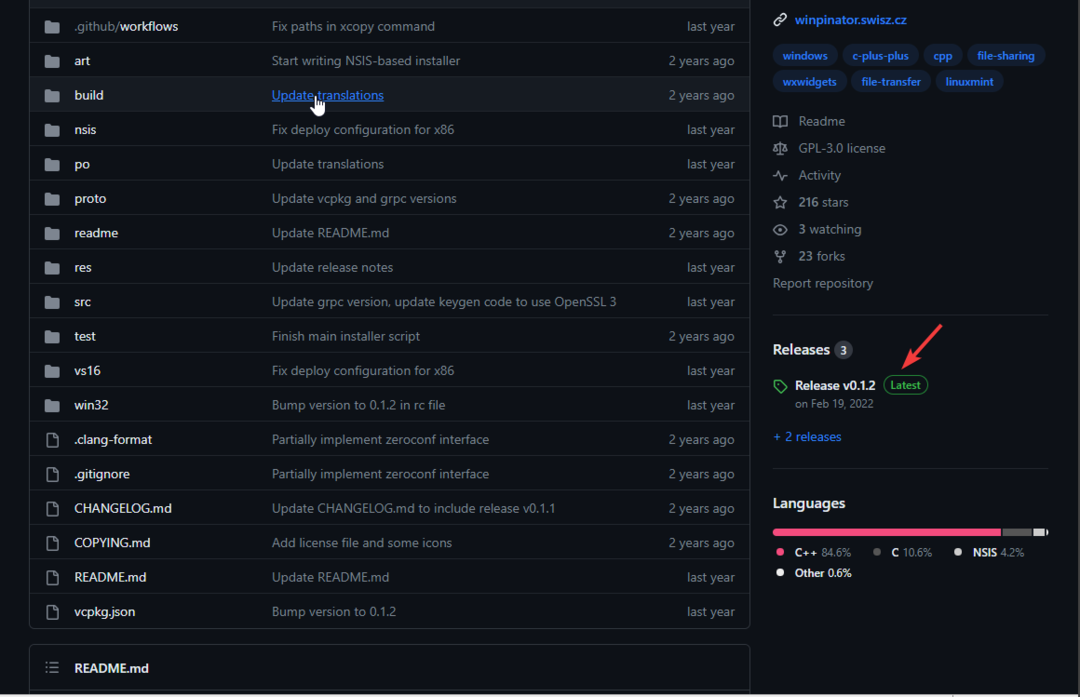
- Klik på winpinator_setup_0.1.2_x64.exe fil og download den.
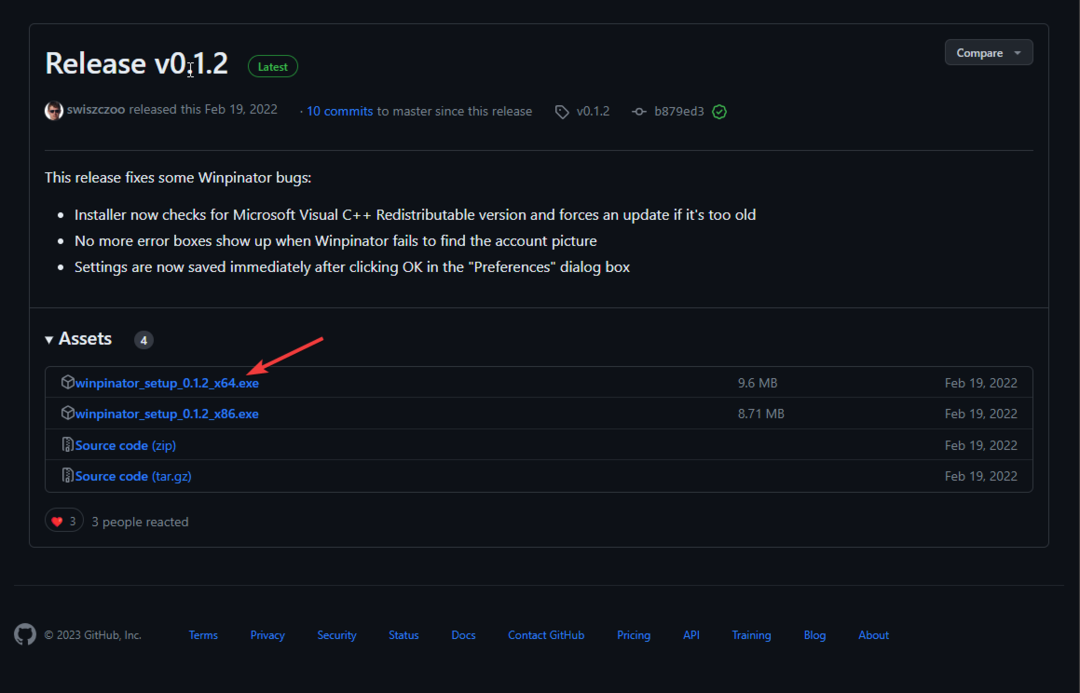
- Dobbeltklik på filen, og følg instruktionerne på skærmen for at fuldføre processen.
3.2 Installer Cemu-emulatoren
- Besøg på din pc GitHubs Cemu side. Gå til den seneste udgivelse, og klik på den.
- Dernæst, under Aktiver, skal du finde og klikke cemu-2.0-45-windows-x64.zip for at downloade det.
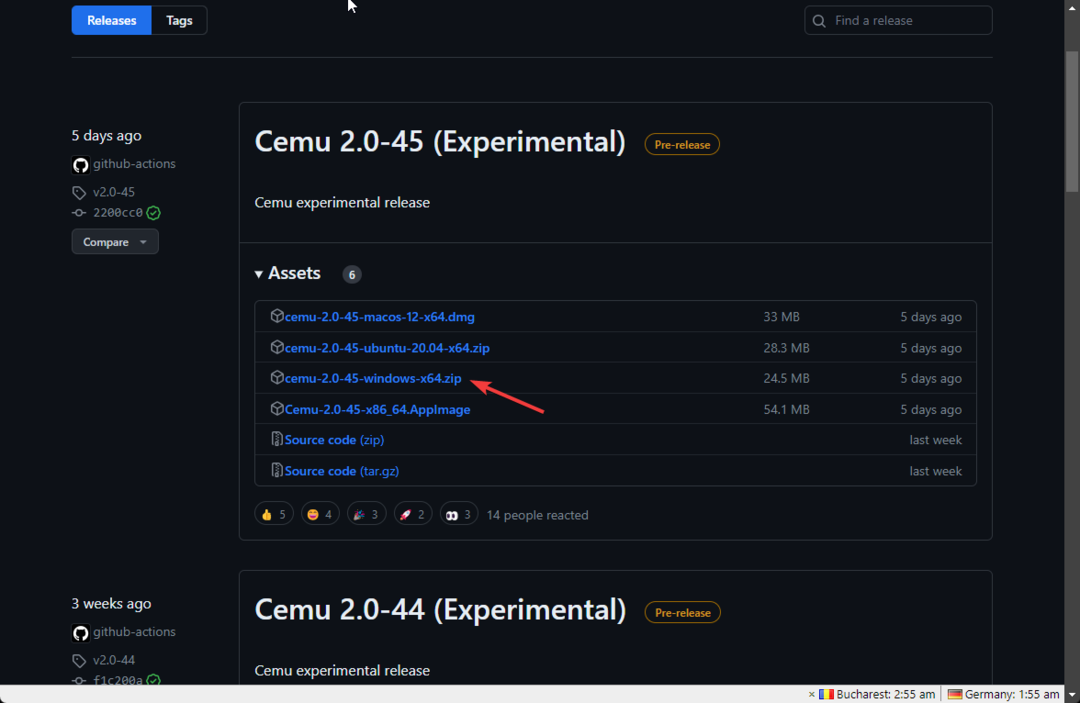
- Dobbeltklik på filen, og følg vejledningen for at installere den.
3.3 Få Wii U USB Helper
- Besøg på din pc GitHubs Wii U USB Helper side.
- Gå til den seneste udgivelse, under Aktiver, find og klik USBHelperInstaller.exe for at downloade filen.
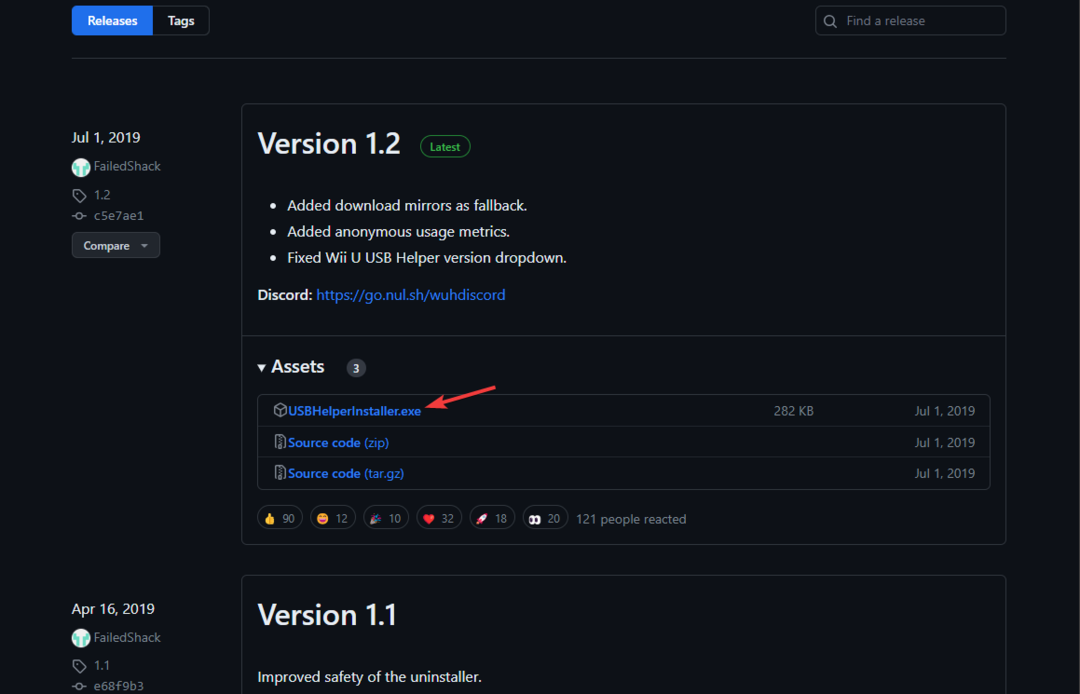 Dobbeltklik på installationsfilen, og følg instruktionerne for at afslutte processen.
Dobbeltklik på installationsfilen, og følg instruktionerne for at afslutte processen. - Vælg nu regionen og accepter ansvarsfraskrivelsen.
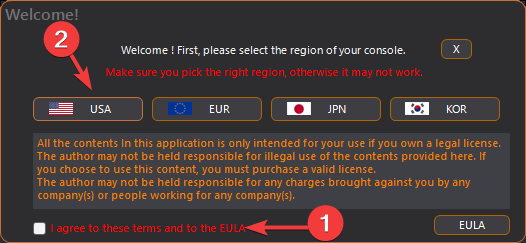
- Dernæst vil appen bede dig om at vælge en mappe til at gemme spil. Så opret en mappe i dit drev og navngiv den USBHelper Downloads; derefter oprette to mapper inde i denne mappe, navngiv dem DL-Enc og DL-dec, henholdsvis. Vælge DL-Enc og klik Valgt mappe.
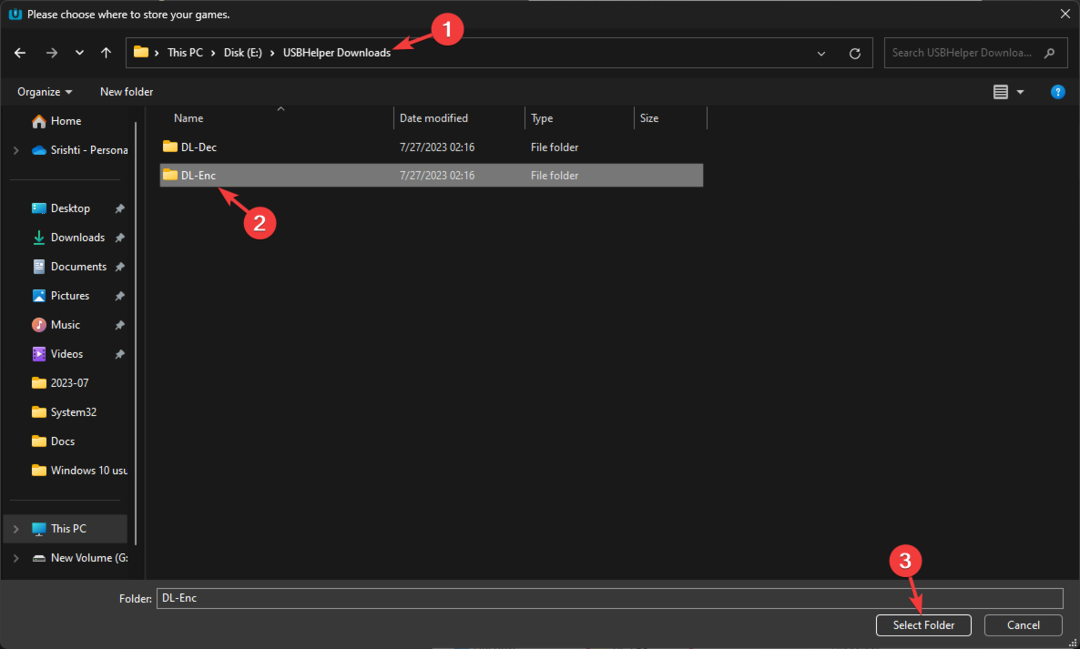
- Næste på Billet side, Til WiiU indtast denne kommando og klik Okay:
titlekeys.ovh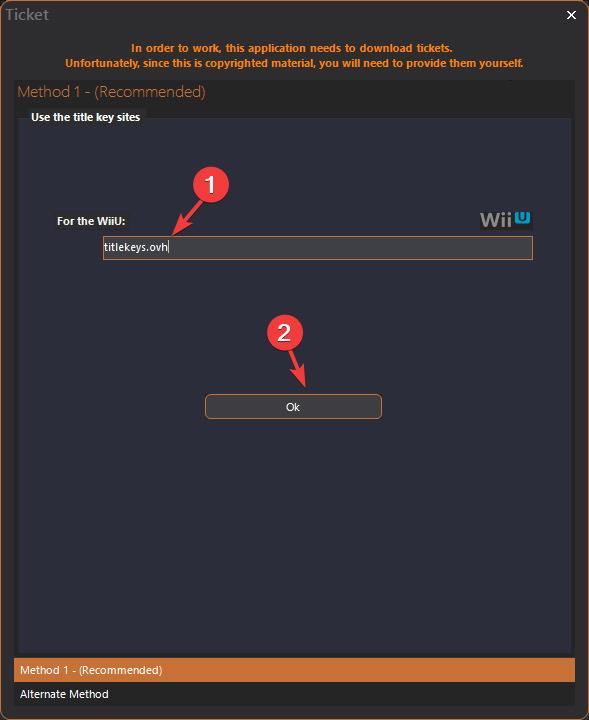
- Wii U USB Helper-appen indlæses; det kan tage noget tid, så vent på, at processen er fuldført.
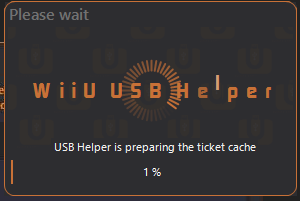
- Når den er indlæst, skal du gå til Udtrækningsmappe mulighed.
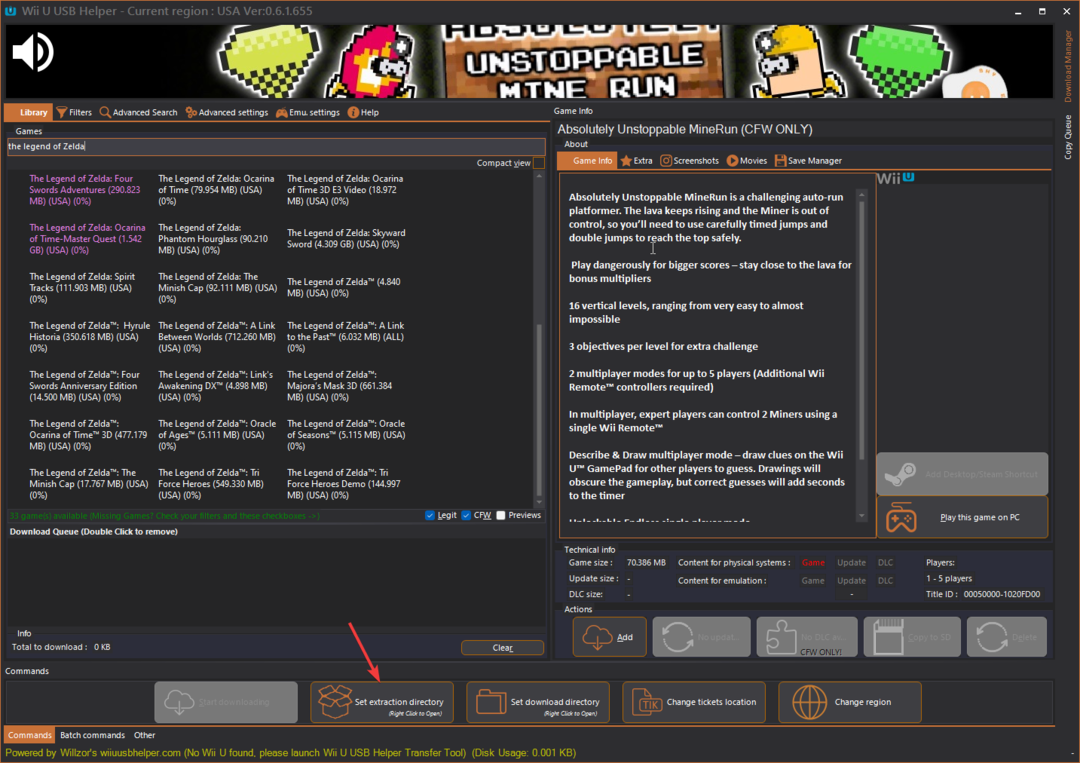
- I det næste vindue skal du vælge DL-dec mappe, som du tidligere har oprettet.
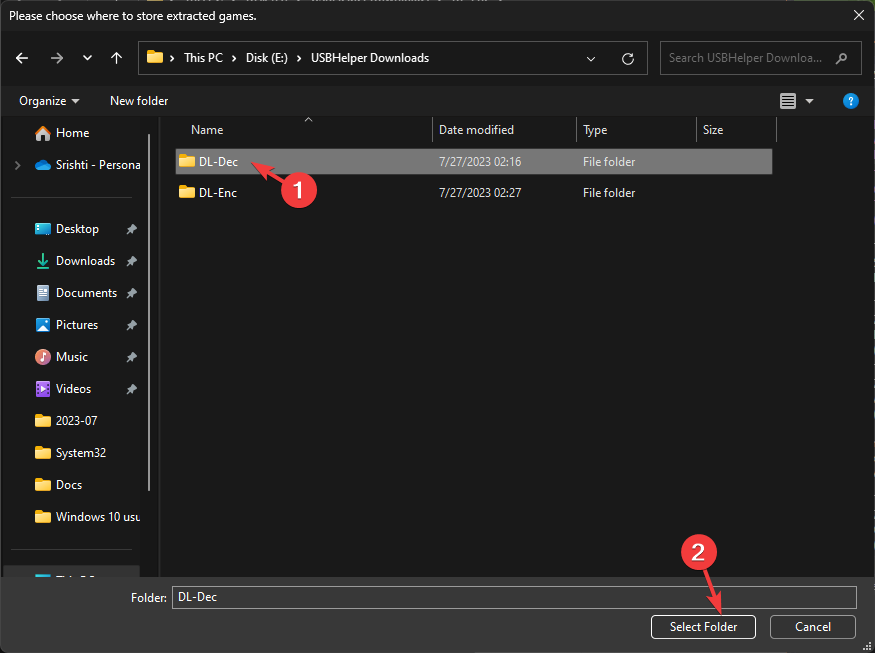
- Nu er det hele klar; du kan downloade spillene til din pc.
4. Hent spillet i .wua-format
- På den Wii U USB-hjælper vindue, skriv legenden om zelda og vælg den version, du vil downloade.
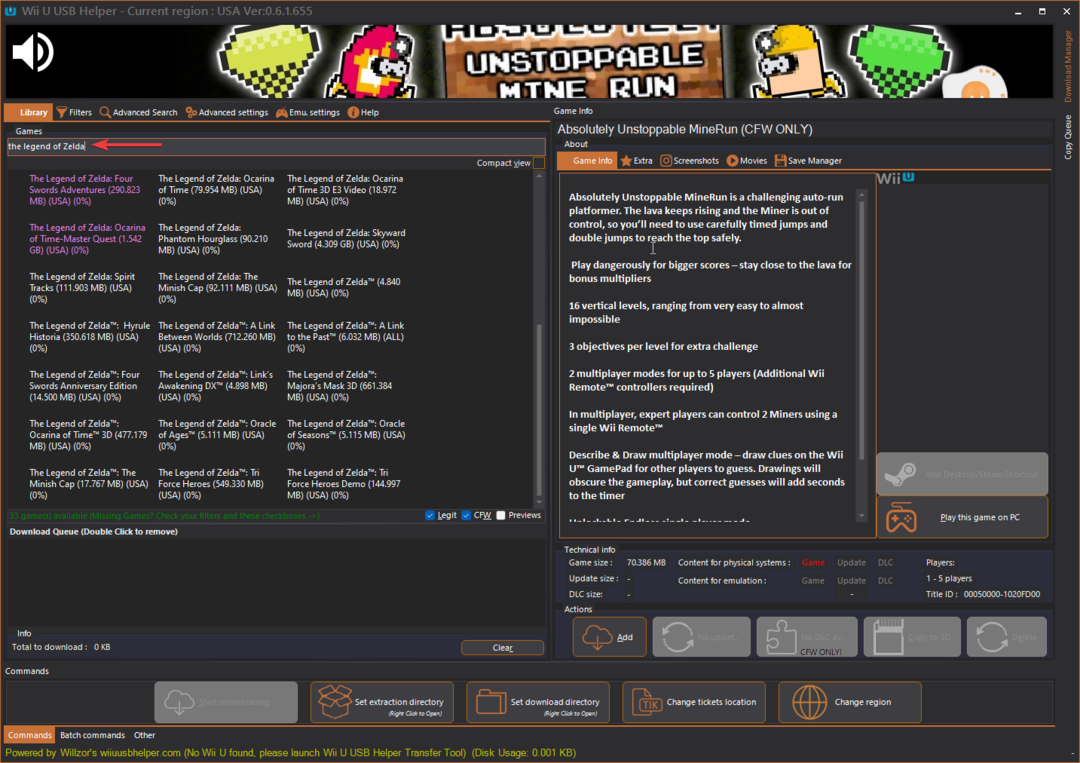
- Vælg den version, du vil installere, og vælg i højre rude Tilføje, Tilføj DLC & Tilføj opdatering.
- Klik nu Begynd at downloade.
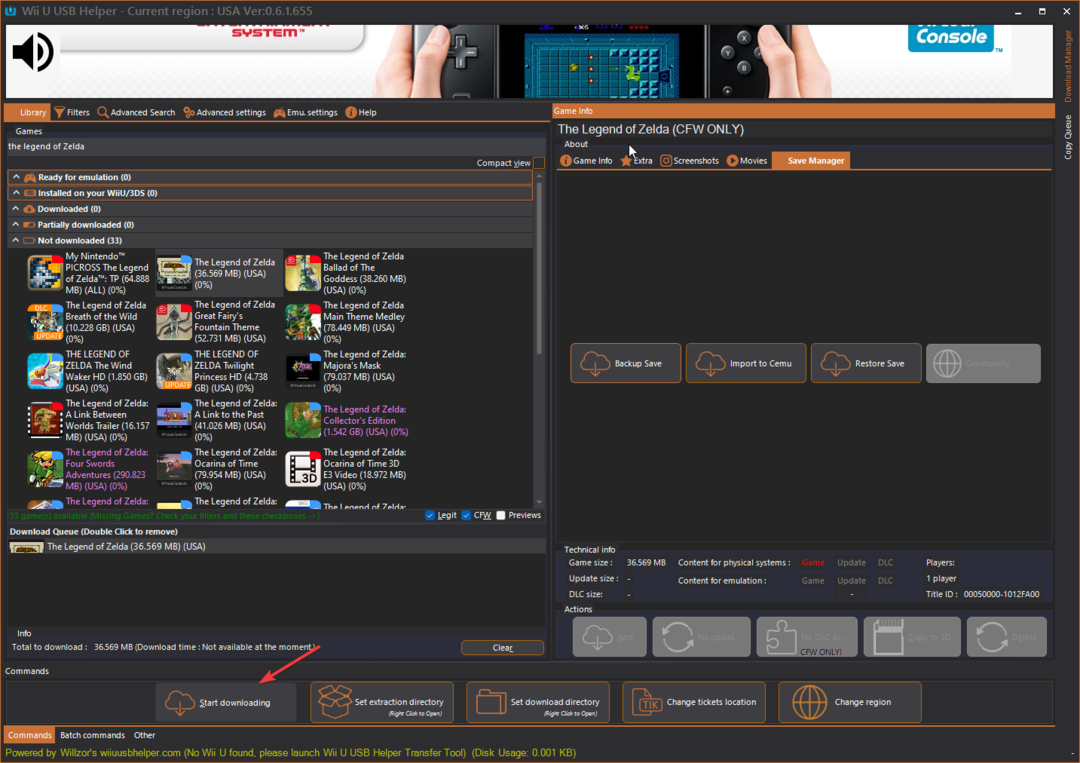
- Du vil se en Download Manager, der viser fremskridtene.
- Når det er gjort, skal du højreklikke på det og vælge Pak ud (Cemu) og vælg mappen.
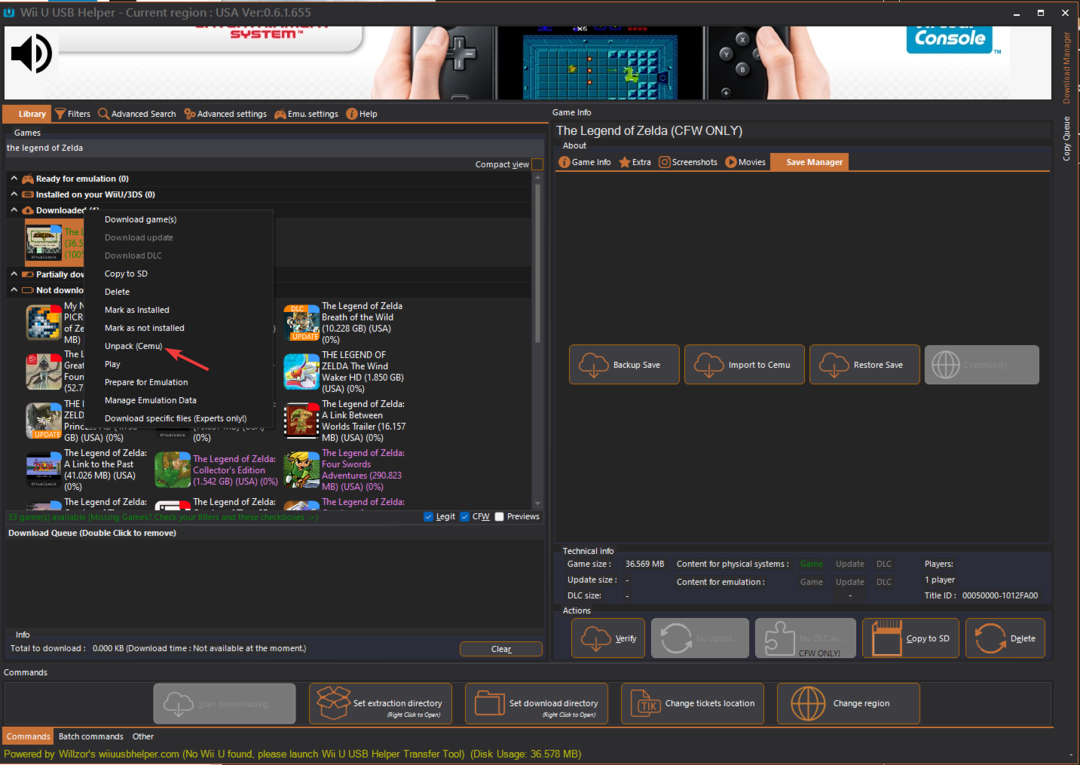
- Gå til Desktop og dobbeltklik Cemu at åbne den.
- Gå derefter til Fil, og vælg derefter Installer spiltitel, opdatering eller DLC.
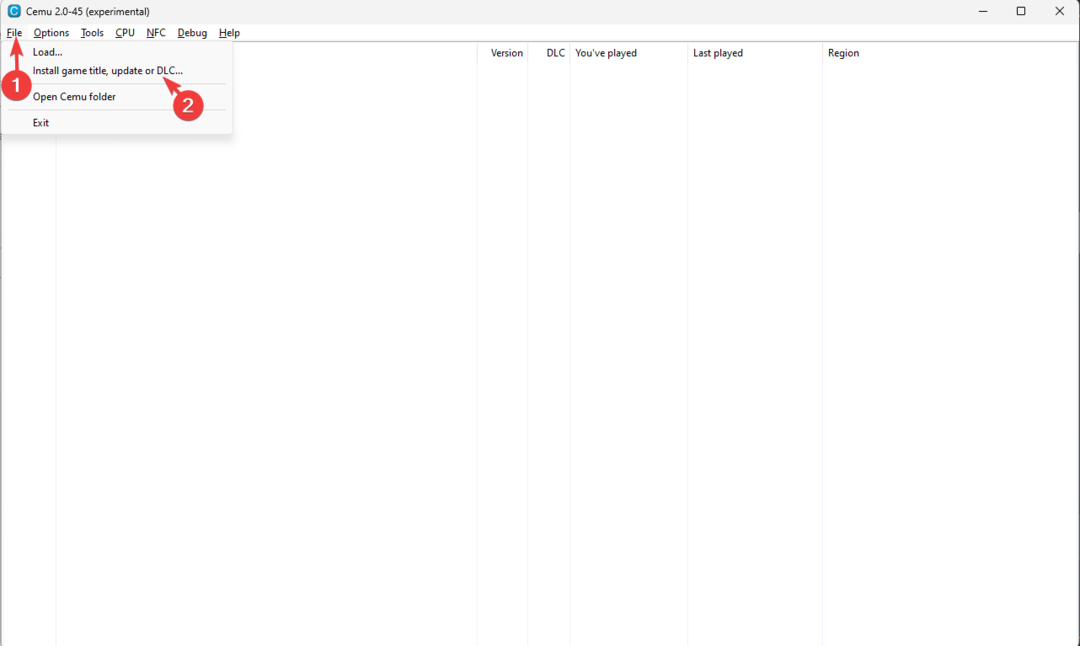
- Find og vælg spilmappen; når titlen er installeret, modtager du Titel installeret! besked. Klik Okay at lukke.
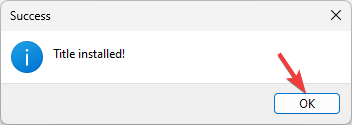
- Spillet vises i Cemu-menuen. Klik Værktøjer, derefter Titel Manager.
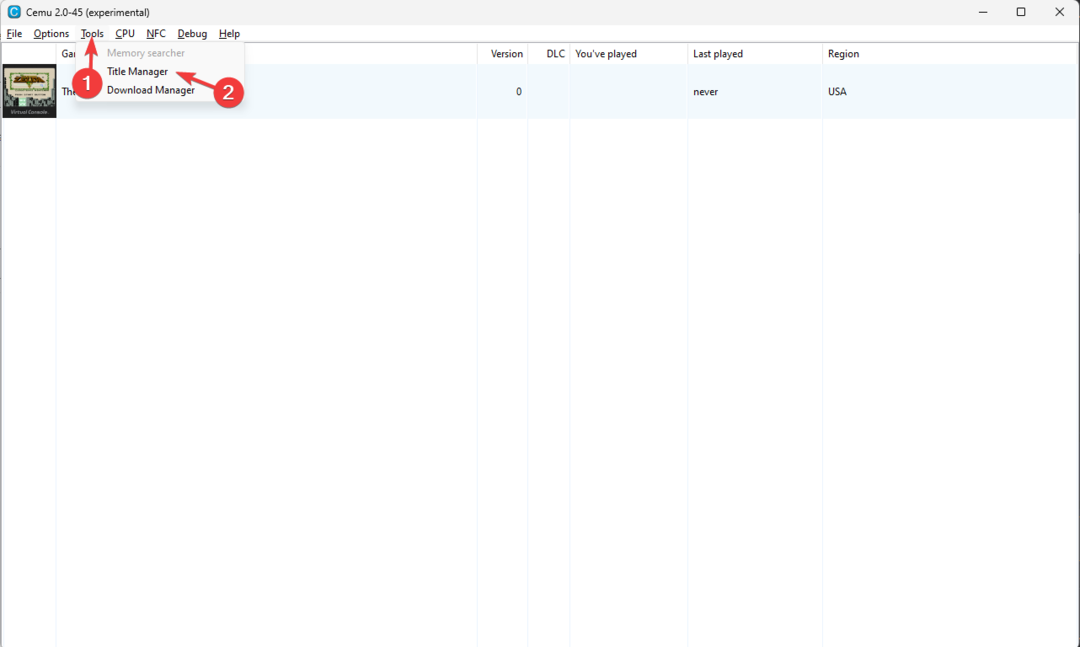
- På den Titel Manager vindue, højreklik på basisversionen af spillet og klik Konverter til komprimeret Wii U-arkiv (.wua).
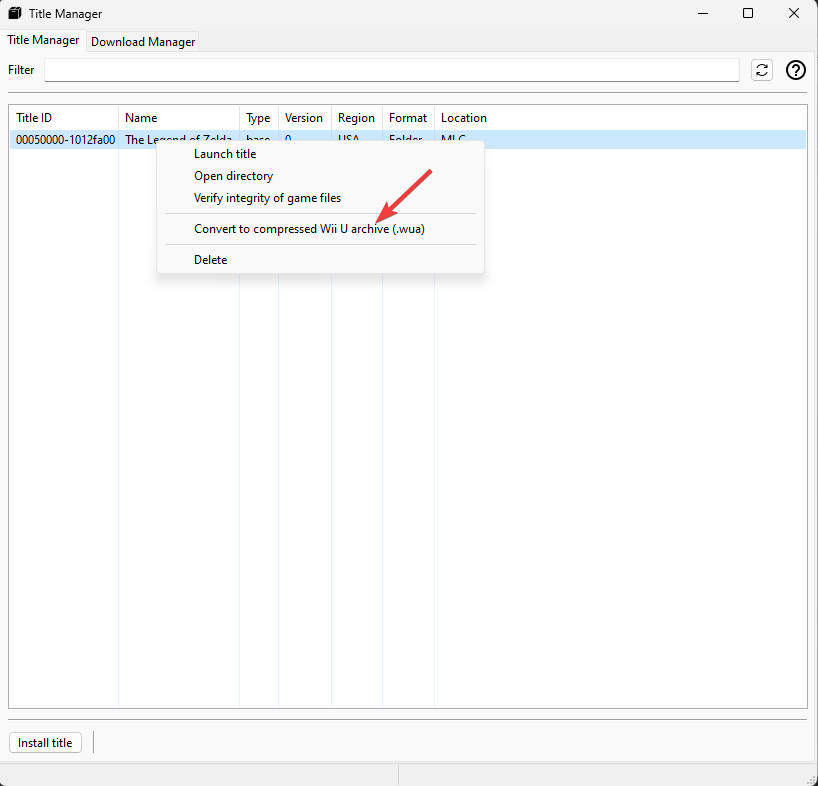
Dette vil konvertere den gamle arkaiske Wii U ROM-struktur til en enkelt fil, hvilket sparer lagerplads.
- Disse Xbox-statistikker vil du ikke tro i første omgang
- Memory Management BSOD i Valorant: A Way to Fix it
- Kan du ikke tilføje midler til PlayStation Wallet? Her er hvad du skal gøre
- Opholdsrum fungerer ikke? 3 måder at rette det hurtigt på
- 5 hurtige måder at løse Rec Room Error Code Student
5. Få spillet til Steam Deck
- Gå til på Steam Deck Skrivebordstilstand, brug Discover-appen, og søg og installer Warpinator. Dette værktøj hjælper med at kommunikere med Winpinator-appen for at overføre filer.
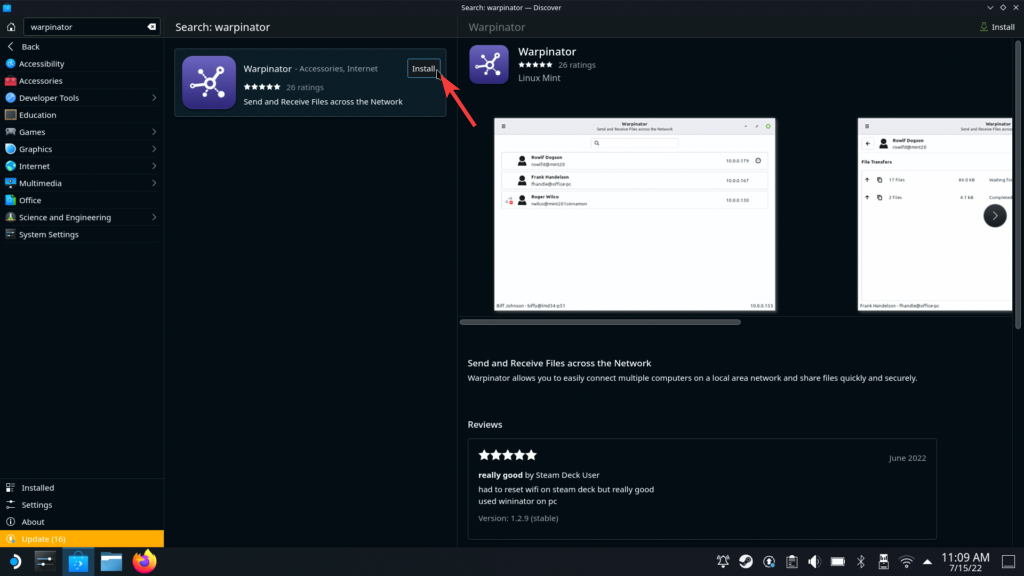
- Tryk på Windows nøgle, type winpinator, og klik Åben. Lancering Warpinator på Steam Deck.
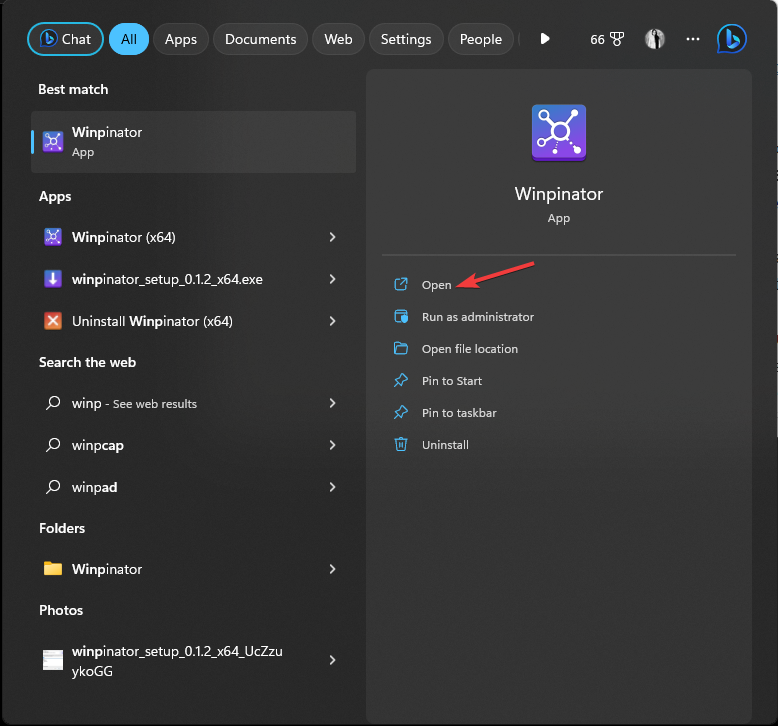
- Sørg for, at du er på det samme netværk på begge enheder for at oprette en forbindelse.
- Overfør nu spilfilen (.wua); hvis den beder om at udtrække, skal du ikke gøre det.
6. Opsætning af ting på Steam Deck
- Gå til på Steam Deck Skrivebordstilstand, og download Cemu (Windows-x64 version). Dette vil erstatte Cemu-versionen med EmuDeck, da den eksperimentelle version har indbygget understøttelse af .wua ROM-filer, som er nemmere at håndtere.
- Når den er downloadet, skal du udpakke versionen og trække og slippe filerne til denne placering. stien kan variere afhængigt af hvor du installerede EmuDeck:
EmuDeck Emulation/roms/wiiu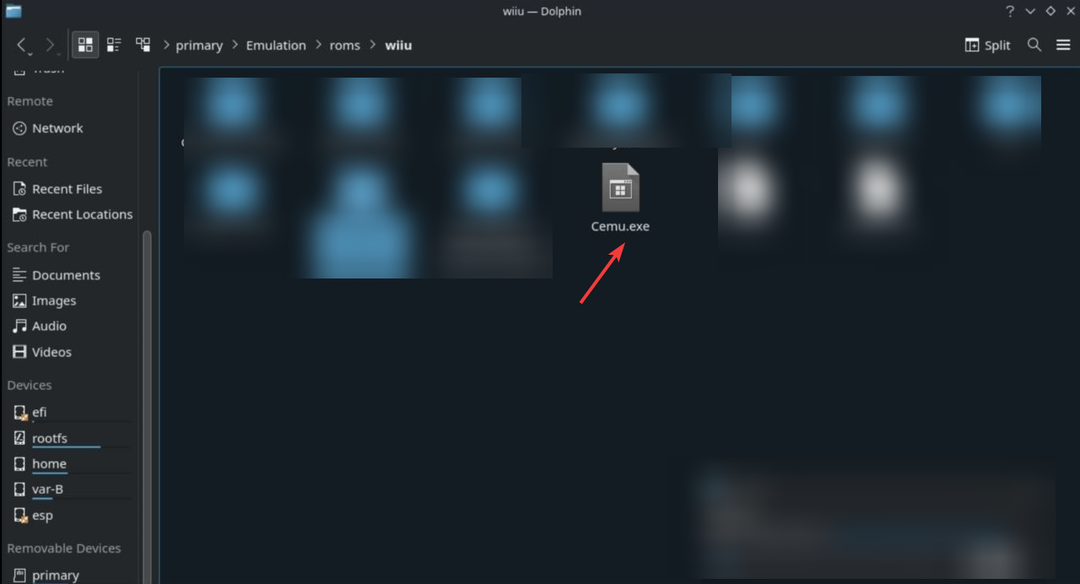
- Følg instruktionerne for at skrive ind eller overskrive filerne, hvis du bliver bedt om det.
- Højreklik nu Cemu.exe og vælg Tilføj til Steam.
- Start Steam-appen, højreklik Cemu.exe, og vælg Ejendomme.
- Klik nuKompatibilitet, vælg derefter Tving brugen af et specifikt Steam Play-kompatibilitetsværktøj og vælg den seneste version af Proton (7.0-4).
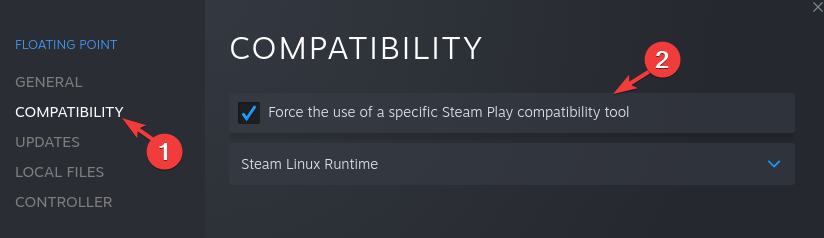
- Find Zelda .wua fil og flyt den til denne mappe:
EmuDeck Emulation/roms/wiiu/roms - Næste, start Cemu.exe fra Steam og tjek om spillet vises i menuen.
- Luk Steam og start Steam ROM Manager; rul til parserlisten for at finde Nintendo Wii U – Cemu (.wud, .wux, .wua), sørg for, at den er aktiveret, og klik på den.
- Rul ned i indstillingerne i højre rude, find Eksekverbar konfiguration, og skift stien til denne mappe:
EmuDeck's Emulation/roms/wiiu/Cemu.exe - Klik på ROM Manager Forhåndsvisning, derefter Generer appliste, og skift filteret til Wii U. Zelda-spillet vises; klik Gem appliste og tæt på Steam ROM Manager.
- Start Steam igen, højreklik på The Legend of Zelda spilgenvej fra spillisten, og vælg Ejendomme.
- Klik Kompatibilitet, og vælg derefter Tving brugen af et specifikt Steam Play-kompatibilitetsværktøj og vælg Protons ikke-eksperimentelle version, og det er gjort.
Ekspert tip:
SPONSORERET
Nogle pc-problemer er svære at tackle, især når det kommer til manglende eller beskadigede systemfiler og arkiver i din Windows.
Sørg for at bruge et dedikeret værktøj, som f.eks Fortect, som vil scanne og erstatte dine ødelagte filer med deres friske versioner fra dets lager.
Du kan vende tilbage til Gaming Mode og begynde at spille Zelda på Steam Deck; men hvis du ønsker at optimere det til jævn kørsel og bedre FPS, skal du gå videre til næste afsnit.
7. Optimer spillet
- For det første har du brug for præ-renderede shader-cacher; du kan finde dem til spilversionen fra GitHub side.
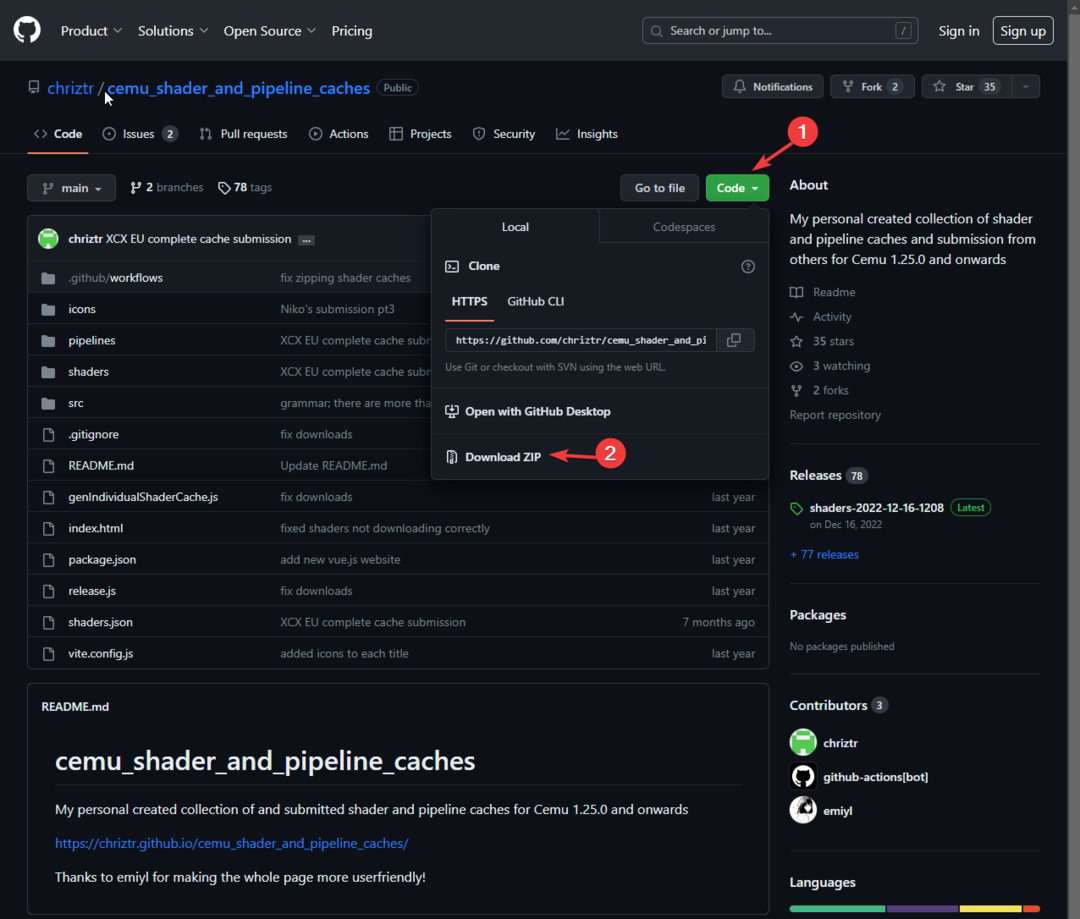
- Udpak derefter shaderne og kopier indholdet til denne mappe og overskriv filerne, hvis du bliver bedt om det:
EmuDeck's Emulation/roms/wiiu/shaderCache/transferable - Lancering Damp, derefter Cemu.
- I Cemu, vælg spillet, gå til Værktøjer, og vælg Rediger grafikpakker.
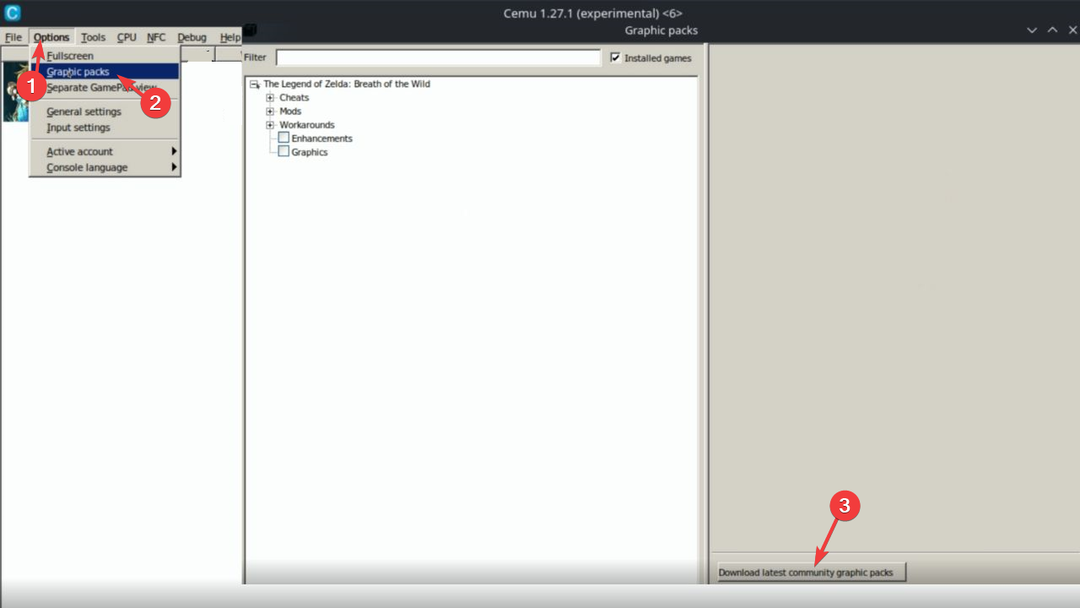
- Klik på i det vindue, der dukker op Download de seneste fællesskabsgrafikpakker.
- Udvid derefter Mods fane, aktiver FPS++.
- Vælg nu for at skifte tilstand Avancerede indstillinger og rammehastighedsgrænseS, og vælg derefter 40 FPS.
- Skift til Løsninger fane, aktiver Forbedringer og grafik.
- Klik på for at spille med den oprindelige Steam Deck-opløsning Grafik og ændring af Aspect Ratio, og vælg derefter 16:10, og for Løsning, Vælg 1280×800.
- Dernæst skal du sikre dig, at du har PowerTools plugin installeret og start Zelda-spillet fra Gaming Mode.
- Klik på i spillet fysiske tre prikker knappen på dit dæk.
- På den Ydeevne fanen, klik Opdateringshastighed, og vælg 40.
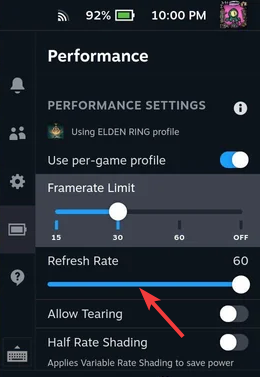
- Klik Framerate grænse, og vælg 40.
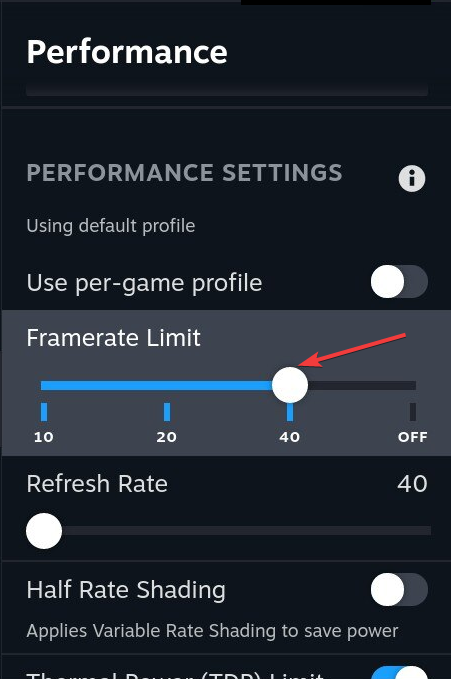
- Klik derefter på det samme knap med tre prikker på Steam Deck.
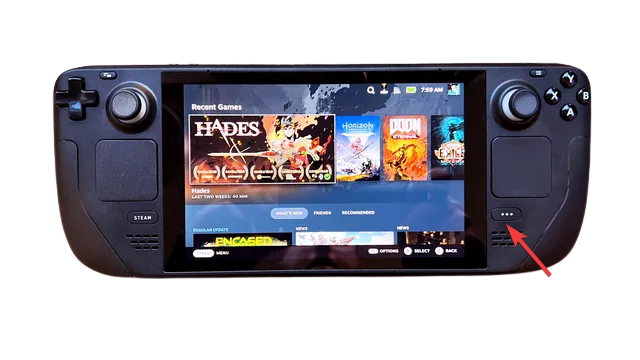
- Gå til Plugin fanen, og gå til PowerTools. Klik Deaktiver SMT; og så for Tråde, Vælg 4.
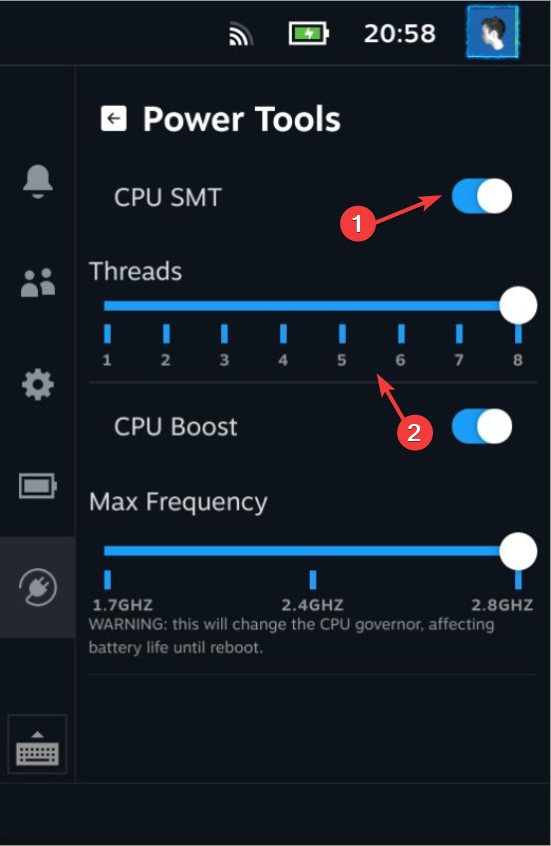
Hvis du vil spille spillet offline uden afbrydelser, skal du gå til næste afsnit.
8. Spil offline
- Lancering Skrivebordstilstand på Steam dæk, og start derefter Damp.
- Næste, start Cemu via Steam.
- Gå til Muligheder, og klik derefter Inputindstillinger.
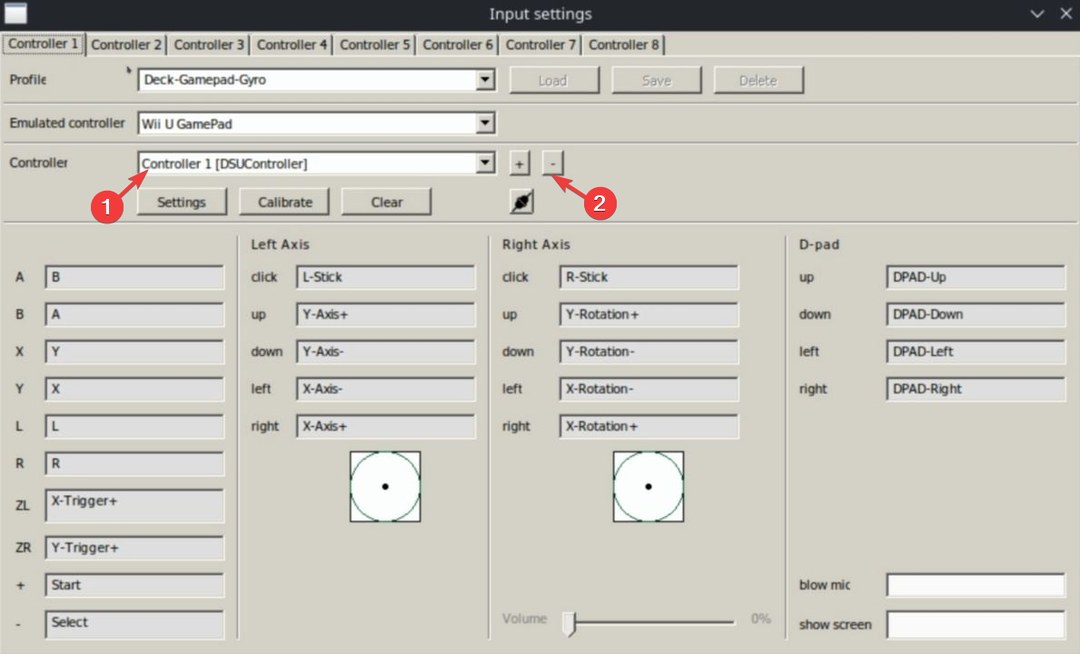
- Gå til Controller 1 (DSUController), og tryk på minusknappen for at slette profilen og efterlader kun XInput.
- Lave om Emuleret controller fra Wii U Gamepad til Wii U Pro controller.
Sletning forhindrer Cemu i at indlæse DSUController-enheder, der har brug for en internetforbindelse.
Så dette er de trin, du følger for at installere og spille Zelda på Steam Deck og komme videre til Zeldas action-eventyrrejse.
Leder efter en måde at installer Zelda: Breath of the Wild på pc? Læs denne informative guide for at kende de nemmeste måder.
Hvis du har spørgsmål eller forslag, bedes du nævne dem i kommentarfeltet nedenfor.
Oplever du stadig problemer?
SPONSORERET
Hvis ovenstående forslag ikke har løst dit problem, kan din computer opleve mere alvorlige Windows-problemer. Vi foreslår, at du vælger en alt-i-en-løsning som Fortect at løse problemer effektivt. Efter installationen skal du blot klikke på Vis&Ret knappen og tryk derefter på Start reparation.
![25 bedste Steam Deck-spil at spille i 2023 [gratis, multiplayer]](/f/2e95803b5b3175703879a77da8073730.jpg?width=300&height=460)
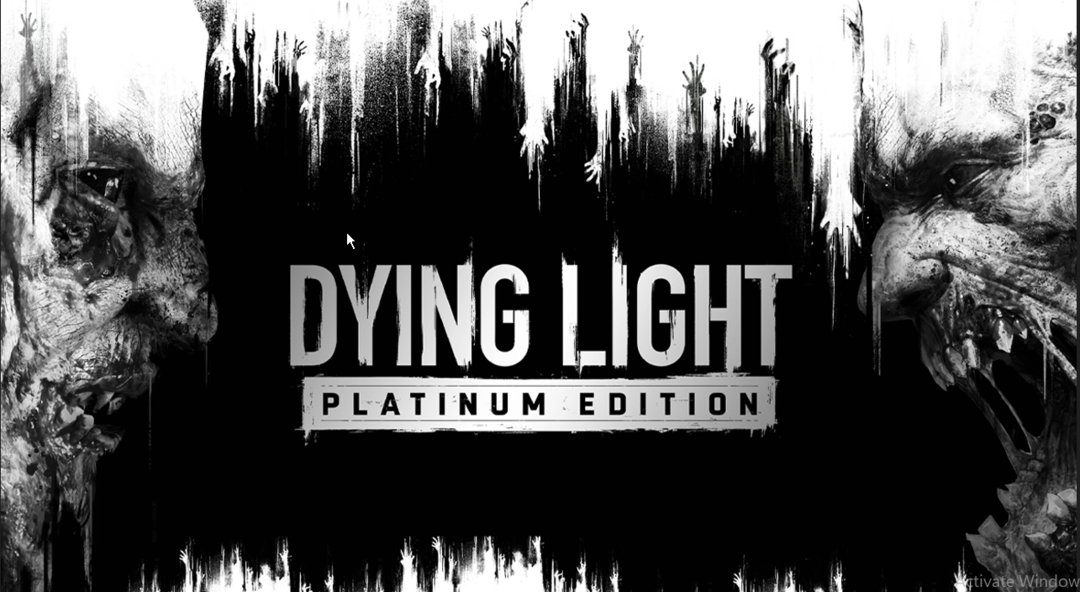
![Fatal Fejl i Steam Deck [Årsager og nemme løsninger]](/f/2b265b1f4d48fed76b4b6049454fcf52.jpg?width=300&height=460)